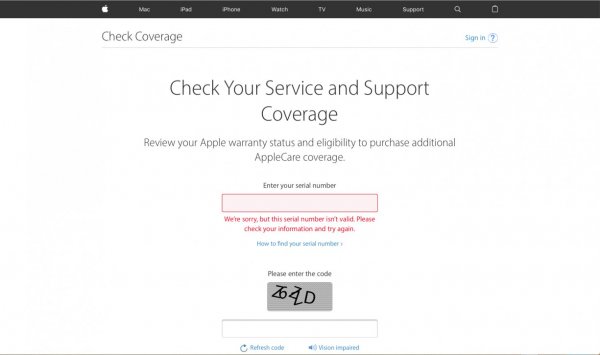Search the Community
Showing results for tags 'facetime'.
-
Premessa: - iCloud e AppStore non dipendono da una corretta configurazione SMBIOS, basta una corretta configurazione della rete (Ethernet en0) ed un account Apple "valido", questo perchè questi due servizi sono previsti anche su Pc Windows. FaceTime ed iMessage invece sono proprietari Apple e per varie questioni sottostanno a delle regole più stringenti; quanto segue è la procedura per configurare al meglio il proprio hardware, quella che dà le migliori possibilità di riuscita, anche se non la certezza. Inoltre una cosa che aiuta moltissimo è avere un iPhone, perchè la verifica su questo passa anche tramite l'invio di un SMS. In questo caso il nostro account ha una validità "superiore" che si ripercuote anche sui nostri Hackintosh. - Meglio se questa configurazione la facciamo prima effettuare l'installazione; se non fosse possibile, non collegarsi ad internet e/o provare a loggarsi a quasivoglia servizio prima di averla portata a termine. "SMBIOS": - scegliamone uno che rispecchi il nostro hardware, nella maggiorananza dei casi basta scegliere quello che prevede un processore simile uguale a quello che montiamo. Se ci sono dei dubbi meglio chiedere nel forum; una scelta iniziale corretta evita di dover variare in seguito i parametri con il rischio di complicare le cose. "Serial Number": - non accettiamo quello che ci viene proposto automaticamente da Clover, ma clicchiamo diverse volte su "Generate New" e quando ci sentiremo soddisfatti controlliamo che sia valido. Per farlo andiamo prima a questo link: https://everymac.com/ultimate-mac-lookup/ inseriamo il nostro seriale e accertiamoci che venga riconosciuto e riporti al modello di Mac che stiamo emulando. Se l'esito è positivo rechiamoci a questo link: https://checkcoverage.apple.com/gb/en?sn= Il risultato della ricerca deve essere come da immagine, se per caso la verifica riporti che il seriale appartenga ad un vero Mac ripetiamo la procedura dall'inizio fino a raggiungere il risultato sperato. "Board Serial Number": - questo parametro, che viene generato contemporaneamente al "Serial Number", corrisponde anche a "MLB" che troviamo in "Rt Variables" e che è spesso generato automaticamente da Clover senza corrispondere mai al "Board Serial Number", per cui meglio azzerare "MLB" oppure incollarci lo stesso valore di "Board Serial Number". "Custom UUID": - questo è un valore che viene di solito ingiustamente sottovalutato. Come MLB è un valore che Clover può prendere da due campi diversi, Custom UUID e SmUUID; io preferisco usare il primo anche perchè Clover è "istruito" ad usare gli ultimi 12 numeri di SmUUID per generare il valore ROM nel caso il campo relativo non fosse compilato e anche fosse compilato avere 2 valori diversi per la stessa funzione "potrebbe" essere deleterio. E' un parametro che viene passato dalla scheda madre e che interviene nella creazione del "Platform UUID". Ora meno, ma fino a poco tempo fà non era raro il caso di schede madri che fornivano un valore erroneo ed erratico con tutte le conseguenze del caso. Crearne uno con Clover cliccando varie volte l'opzione apposita "Generate New" nella sezione "System parameters" ovvia all'eventuale problema. Generane uno ha inoltre un altro vantaggio; nel caso dovessimo sostituire per qualche motivo la nostra scheda madre (con una che preveda lo stesso smbios naturalmente) Apple neanche se ne accorgerebbe. Se avessimo lasciato che venisse iniettato il valore fornito dal sistema avremmo ricevuto la richiesta di loggarci nuovamente ai vari servizi con tutti i rischi del caso. "ROM": - Anche per questo valore (che troviamo in "Rt Variables") valgono le considerazioni fatte per il "Custom UUID". Generiamone uno e ci risparmiamo eventuali problemi. Prima di continuare , due considerazioni; -che sia nativa o che usiamo emuvariable + RC Script, è propedeutico che la NVRAM funzioni, perchè tutti questi dati è lì che vengono memorizzati per essere forniti ai servizi Apple. Per determinare la cosa seguire questa guida: https://www.macos86.it/showthread.php?3416-Procedura-per-determinare-se-la-NVRAM-è-nativa-nel-nostro-hardware - Questi dati devono essere inoltre "persistenti" dopo un riavvio. Per verificarlo usiamo "iMessage_debug" (in allegato); Lanciare lo script, salvare il risultato, riavviare, ripetere l'operazione e controllare che il risultato corrisponda esattamente al precedente. - Quando abbiamo portato a termine coscienziosamente la procedura possiamo passare a loggarci ai servizi, cominciando da iCloud ed AppStore; iCloud è propedeutico al funzionamento di FaceTime ed iMessage, se non funzionante o non configurato correttamente non provate neanche ad accedere a questi ultimi. - Nel caso FaceTime ed i Message non funzionassero nonostante tutto, portare pazienza è la miglior cosa. Aspettiamo qualche giorno controllando saltuariamente se la situazione si sblocca; non fosse così proviamo cambiando tutti i parametri. In questo caso dobbiamo anche fare quanto segue: 1 - Disconnettersi da iCloud ed AppStore: 2 - Eliminare da ~/Library/Caches tutti i File/Cartelle che iniziano per: com.apple.iCloudHelper, com.apple.imfoundation, IMRemoteURLConnectionAgent, com.apple.Message 3 - Eliminare da ~/Library/Preferences tutti i File/Cartelle che iniziano per: com.apple.iChat, com.apple.icloud, com.apple.ids.service, com.apple.imagent, com.apple.imessage, com.apple.imservice Svuotare il cestino e riavviare. Se abbiamo ancora problemi rifacciamo i passi precedentemente illustrati ed inoltre in: ~/Library/Preferences cancelliamo anche ciò che inizia per: com.apple.identityserviced com.apple.ids.service com.apple.security. (Mi raccomando di fare prima tutti i passi precedenti) - E' probabile che vi troverete impossibilitati a cancellare alcuni di questi file visto che saranno in uso al processo associato; in questo caso aprire Activity Monitor e provare a chiudere i seguenti servizi: identityserviced imagent securityd securityd_service e riprovare a cancellare i File (può anche essere che si debba provare più volte prima di riuscirci), svuotare il cestino e riavviare il sistema. Ci sono stati casi in cui si è potuto fare l'operazione solo avviando in Single User Mode, cancellando i file e svuotando il cestino da terminale. (Cancellare ogni cosa precedentemente descritta è propedeutico ad un eventuale successo della procedura) imessage_debug.zip PS: se ancora dopo aver eseguito tutti questi passaggi, i servizi apple non funzionano correttamente, vedere qui per integrazione